
Screensaver Factory Pro(屏幕保护程序制作软件)
v7.5 官方版大小:34.6 MB 更新:2021/04/25
类别:系统其它系统:WinXP, Win7, Win8, Win10, WinAll
分类分类

大小:34.6 MB 更新:2021/04/25
类别:系统其它系统:WinXP, Win7, Win8, Win10, WinAll
Screensaver Factory Pro是一款功能强大的屏幕保护程序制作软件,专门开发用于帮助您创建具有许多可配置设置的屏幕保护程序。安装完成后,您会看到一个简单而现代的向导界面,所有类别的用户都可以轻松使用。该软件支持许多文件类型,包括图像(Gif,JPG,BMP,TIF,PNG),视频(AVI,MPG,WMV,ASF,MOV),歌曲(MID,MP3,WMA,WAV)和Flash(SWF)。无论您要创建的屏幕保护程序的类型如何,都可以使图像合适或充满屏幕,拉伸或不调整其大小。除此之外,您还可以通过使用渐变填充(并选择样式)或随机颜色,选择它们或导入照片来编辑背景。您可以添加一些由开发人员提供的视觉项目,并支持输入标题、作者、版权消息、图标图像和项目注释。您的项目可以以SCR格式保存到硬盘,也可以为其创建安装包(EXE)并将其刻录到CD或DVD。
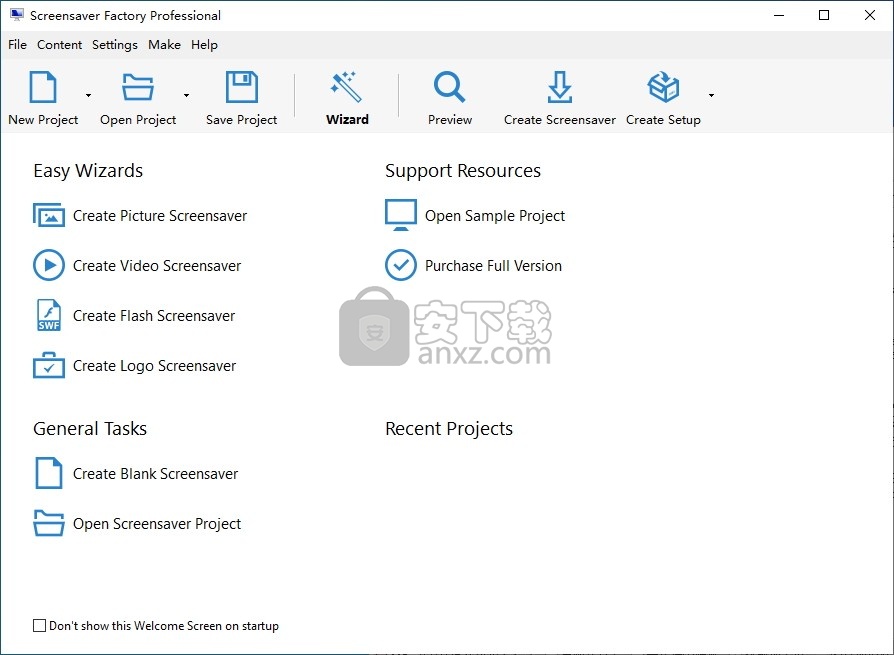
基本功能:
从图片,视频和Flash文件创建屏保
创建用于销售或营销的屏保
添加背景音乐并创建背景音乐播放列表
从100多种平滑图像过渡效果中进行选择
内置压缩功能确保文件最小
在所有PC上都具有令人难以置信的质量,兼容性和性能
屏幕保护程序内容选项:
支持所有流行的图像文件格式-JPG,GIF,PNG,BMP等
支持透明和动画GIF图像以及透明PNG图像
支持SWF Flash动画
支持所有流行的视频格式-AVI,MPEG和WMV
为每个图像添加文本标签
自定义每个屏保项目
从顺序,随机和混合中选择图像,视频和闪光灯的显示顺序
从RSS提要添加动态内容
将时钟或日历添加到屏幕保护程序
图形和过渡效果:
调整图像和视频的大小以适合屏幕
平滑,高质量的图像尺寸调整
超过100种可自定义的图像过渡效果
独家恒定移动效果-滑动,旋转和缩放
酷相框效果
使用图像蒙版创建有趣的图形效果
炫酷的背景选项
音频功能:
从MP3,WAV,WMA和MID声音文件添加背景音乐
使用随机播放和静音选项创建背景音乐播放列表
向每个图像添加简短的声音片段
安装和输出选项:
在全屏模式下即时预览屏幕保护程序
在计算机上自动安装屏幕保护程序
创建独立的,自安装的屏幕保护程序包,以便于分发
创建屏幕保护程序CD
创建独立的SCR文件
数字签名支持
对屏幕保护程序包的静默安装支持
Screensaver Factory Professional是一个软件应用程序,它通过一些易于使用的向导来创建屏幕保护程序。初学者和有经验的个人都可以使用。
该程序的界面干净直观。为了创建图片屏幕保护程序,您可以通过文件浏览器或文件夹视图导入项目(不支持“拖放”)。
Screensaver Factory Professional支持GIF,JPG,JPEG,BMP,TIF和BMP。它可以显示照片达用户定义的秒数,并自动调整超大图片的尺寸。
但是,您还可以根据AVI,MPG,MPEG,WMV和ASF项目创建视频屏幕保护程序,根据SWF文件创建Flash屏幕保护程序,并根据上述图像类型创建公司徽标屏幕保护程序。
此外,您可以插入音乐和一些预设动画(例如,雪,气泡,闪光,褪色),时钟(例如,挂钟,金属,优雅),日历(例如,彩色,异国情调,钢架)和RSS新闻。后一种选项仅适用于图片屏幕保护程序。所有这些功能都包括自定义设置,例如RSS新闻的背景,位置,字体和间距。
也可以添加屏幕保护程序信息。这集中于标题,作者和版权,作者的网站,预览图像,图标,自述文本,许可协议和项目注释。另外,您可以包括促销功能(例如,网络促销,退出标语,设置窗口标语,图像徽标),并准备用于商业发行的屏幕保护程序(注册,导航屏幕,导航横幅,限制)。可以在构建项目之前对其进行预览。
Screensaver Factory Professional支持UI的多种语言,具有良好的响应时间并包括用户文档。我们在测试过程中没有遇到任何问题;该应用程序没有冻结,崩溃或弹出错误对话框。总而言之,Screensaver Factory Professional提供了一些出色的工具来创建多功能屏幕保护程序。
1、双击安装程序进入选择版本窗口,您可以选择要安装的版本,单击【next】。
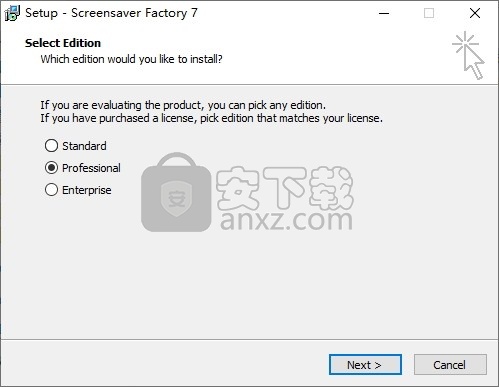
2、阅读许可协议条款,勾选【I accept the agreement】的选项,然后进入下一步的安装。
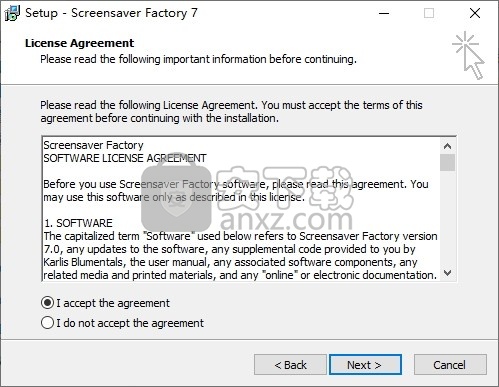
3、选择目标位置,可以选择默认的C:\Program Files (x86)\Screensaver Factory 7。
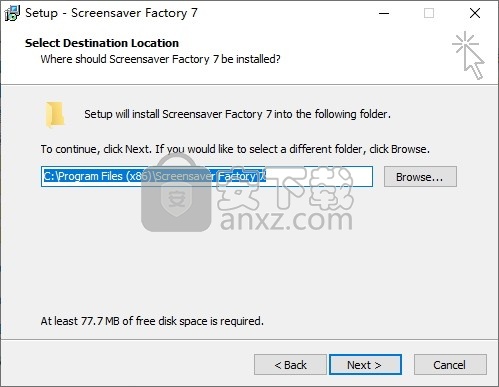
4、选择开始菜单文件夹,用户可以选择默认的Screensaver Factory 7。
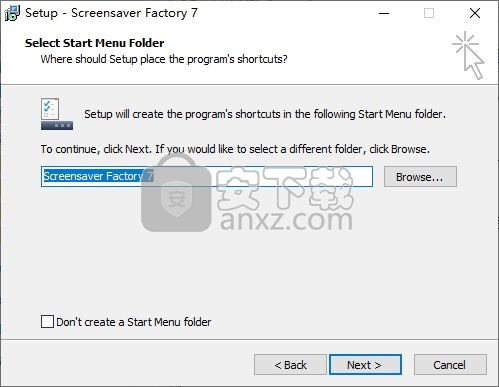
5、选择附加任务,勾选Create a desktop icon以创建桌面图标。
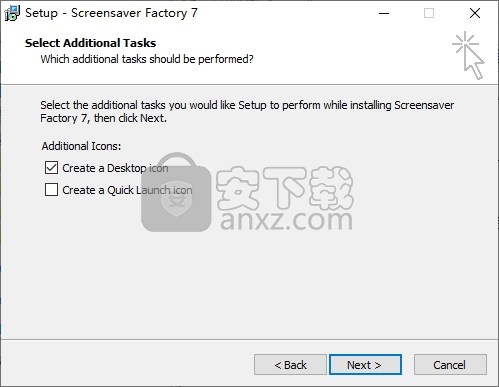
6、准备安装,点击【install】开始进行安装。
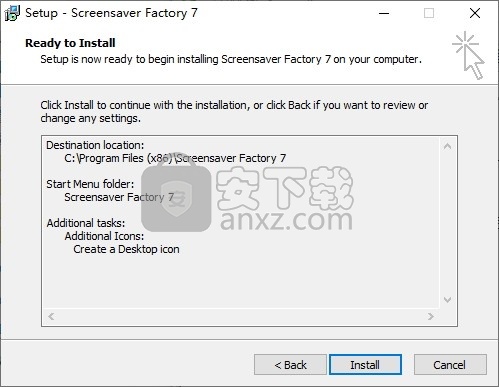
7、弹出如下的安装信息窗口,进入下一步。
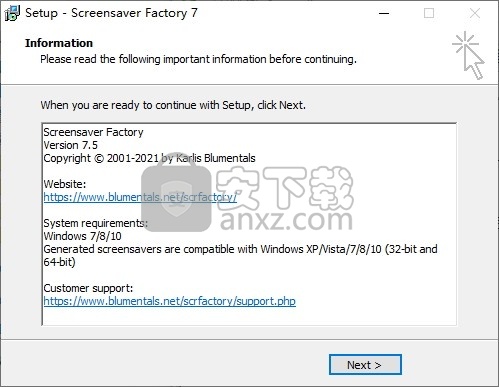
8、弹出如下的Screensaver Factory安装向导完成,单击【finish】完成安装。
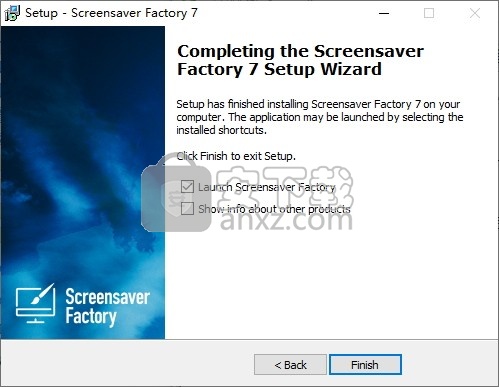
添加图像,视频或flash
添加媒体文件
在导航栏上,单击“媒体”。
点击添加。
选择图像,视频或Flash文件。您可以通过按住Ctrl键选择多个文件。
点击打开。
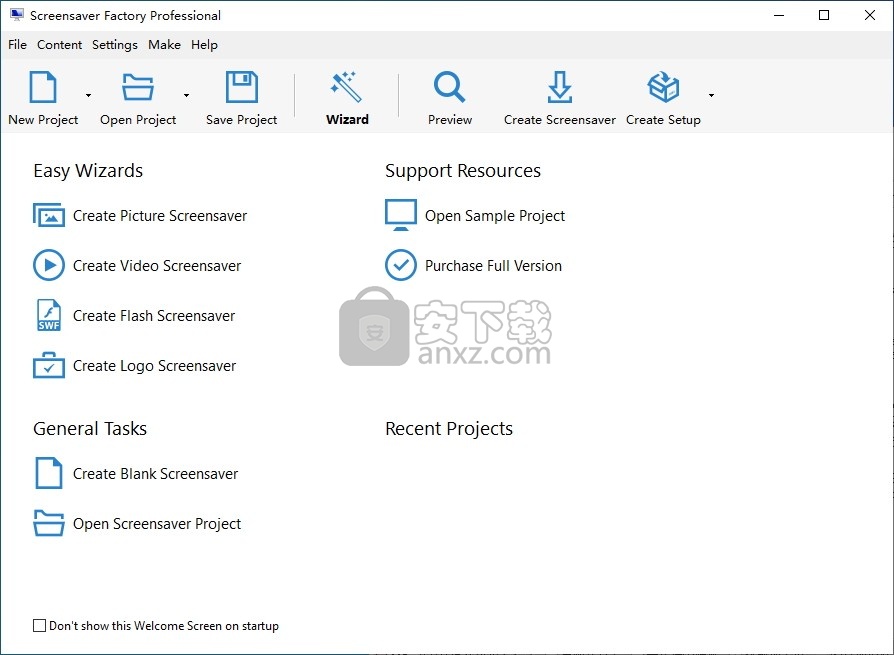
管理媒体
要删除媒体项目,请选择该项目,然后单击“删除”。
要更改项目顺序,请使用向上和向下箭头按钮。
自定义单独的媒体项目
自定义单独的图像,视频或Flash项目
在导航栏上,单击“媒体”。
通过单击选择要自定义的项目。
单击属性按钮以打开“属性”窗口。
在属性窗口中,您可以自定义所选项目的各个方面。
设置媒体项目属性
“属性”窗口允许自定义特定的图像,视频或Flash媒体选项。
对于图像文件,您可以自定义图像文本标签(显示在图像上),图像位置和大小,图像持续时间,蒙版和过渡效果。
对于视频文件,您可以自定义视频位置和大小。
对于Flash文件,您可以自定义Flash的位置和大小以及Flash的持续时间。
你想干什么?
设置图像文字标签
设置图像文字标签
在“属性”窗口中,选择“标签”选项卡。
选择屏幕上的标签位置。
从屏幕边缘选择标签间距(以像素为单位)。
选择字体前景色和背景色。
如果您不希望显示背景色,请选中“透明”。
如果要平滑的字体边缘,请选中“消除锯齿”。
如果希望文本具有阴影效果,请选中“阴影”。
单击字体按钮以更改字体,字体样式和字体大小。
在[文字]栏位中输入图片标题。
自定义图像,视频或闪光灯的大小和位置
自定义图像,视频或闪光灯的大小和位置
在“属性”窗口中,选择“大小和位置”选项卡。
设置介质尺寸和位置。
自定义图像持续时间,遮罩或声音效果
自定义图像持续时间,遮罩或声音效果
在“属性”窗口中,选择“图像”选项卡。
如果希望它与默认图像持续时间不同,请更改持续时间。
选择“图像蒙版”可为图像添加炫酷的蒙版效果。任何Windows位图文件都可以用作图像蒙版,其中包括一些示例蒙版。
选择“声音文件”可为图像添加酷炫的蒙版效果。您可以使用任何WAV,MP3或MIDI声音文件,并且包含一些示例。
自定义图像过渡效果
自定义图像过渡效果
在“属性”窗口中,选择“过渡效果”选项卡。
启用选项使用默认以外的效果。
指定所选图像的过渡效果。
自定义闪光持续时间
自定义闪光持续时间
在“属性”窗口中,选择“ Flash”选项卡。
选择播放整个动画或设置自定义动画持续时间(以秒为单位)。
加和管理音乐
添加音乐
在导航栏上,单击“音乐”。
点击添加。
选择音乐文件。您可以通过按住Ctrl键选择多个文件。
点击打开。
更改和管理音乐
要删除音乐播放列表项目,请通过单击选择该项目,然后单击“删除”。
要更改项目顺序,请使用向上和向下箭头按钮。
要预览音乐文件,请使用“播放”和“停止”按钮。
设定背景颜色
设置纯色
在导航栏上,单击“背景”。
选择背景颜色选项卡。
选择颜色1作为背景色。
设置渐变背景
在导航栏上,单击“背景”。
选择背景颜色选项卡。
选择“颜色1 ”作为起始背景色。
选中使用渐变填充。
选择颜色2作为结束色。
选择您选择的渐变填充样式。
(可选)您可以选中复选框以启用随机颜色和渐变样式。每次显示屏幕保护程序或每个图像时,如果选中了“对每个图像随机化”,则它们将被随机化 。
指定标题和作者信息
每个屏幕保护程序都应有一个标题以及与屏幕保护程序相关的作者和网站信息(可选)。此信息显示在屏幕保护程序的“关于”窗口中。
指定屏幕保护程序标题和作者信息
在导航栏上,单击“属性”。
选择“常规信息”选项卡。
在相应的字段中输入信息。
更改预览图像
桌面预览图像显示在Windows屏幕保护程序设置对话框,在屏幕保护程序选项卡。如果未指定,则使用媒体列表中的第一张图像。
更改预览图像
在导航栏上,单击“属性”。
选择预览图像选项卡。
单击浏览以打开图像。
选择图像,然后单击“打开”。
更改屏幕保护程序图标
屏幕保护程序图标用于安装屏幕保护程序时的屏幕保护程序文件和“开始”菜单快捷方式。
在导航栏上,单击“属性”。
选择屏幕保护程序图标选项卡。
选中使用自定义图标。
单击浏览以打开图标文件。
选择图标文件,然后单击“打开”。
创建屏幕保护程序nag-screen
每次退出未注册的共享软件屏幕保护程序时,都会显示Nag屏幕。它可以包含指向屏幕保护程序购买页面的链接,并允许用户输入注册密钥。注册后,不再显示nag-screen。
启用屏幕保护程序nag-screen
在导航栏上,单击“出售”。
选中创建共享软件屏幕保护程序 选项。
选择“ Nag-Screen”选项卡。
选中退出屏幕保护程序时显示导航屏幕。
输入nag-screen的Caption,Title和Text。
火绒应用商店 系统其它66.66 MBv1.0.0.11
详情装机必备运行库合集 (Visual C++ Microsoft .NET DirectX 9.0c) 系统其它76.65 MB2024.05.03
详情2345软件管家 系统其它24.01 MB7.9.0.4592
详情联想应用商店电脑版 系统其它151.07 MB9.0.1530.524
详情小米pc换机助手 系统其它26.59 MB1.0.2.6
详情风灵软件管家 系统其它20.21 MB1.0.1.30
详情360安全卫士 系统其它91.5 MBv13.0.0.2175
详情浆果一键装机 系统其它10.61 MB1.0.0.67
详情Quicker(快速启动软件)64位 系统其它24.24 MB1.38.31
详情MX数据加密大师 v1.2.1 去广告版 系统其它1.00 MB
详情MSMG ToolKit(Windows系统精简工具) 系统其它36.51 MBv13.4 中文便携版
详情FlashBoot Pro(U盘启动盘制作工具) 系统其它52.0 MBv3.2x
详情EZ Game Booster PRO(系统优化工具) 系统其它51.2 MBv1.6.3
详情qpst 系统其它7.91 MBv2.7 汉化版
详情Eltima USB Analyzer(USB数据监视器) 系统其它9.9 MBv4.0.282 免费版
详情OutByte PC Repair(系统优化修复工具) 系统其它19.6 MBv1.1.3.60400
详情StartUp Organizer(开机启动项管理软件) 系统其它1.59 MBv2.9
详情Oracle VM VirtualBox虚拟机 系统其它105.0 MBv5.2.0 免费版
详情晓宇科技一键装机工具箱 系统其它49.3 MBv1.3 官方版
详情SecureCRT 8.5中文 系统其它65.52 MB附带安装教程
详情BOOTICE v1.3.4 引导扇区制作工具 系统其它0.59 MB
详情Windows XP/Vista/7 通用的序列号查工具Vbs版 系统其它0 MB
详情easyuefi(EFI/UEFI启动项管理工具) 系统其它12.9 MBv2.5 企业
详情2345软件管家 系统其它24.01 MB7.9.0.4592
详情Windows 10 数字永久激活工具 系统其它2.80 MBv1.3.6 汉化版
详情影子系统(PowerShadow) 2008 免激活正式版 系统其它62.00 MB
详情启动盘大全(18款) 系统其它18.00 MB
详情IVT BlueSoleil (蓝牙驱动管理软件) 系统其它12.00 MB
详情logviewer pro(日志文件分析工具) 系统其它0.64 MBv2.2.0 中文
详情virtual audio cable(虚拟声卡) 系统其它1.57 MBv4.14 32&64位最新版
详情Win10数字激活工具 HWIDGen 系统其它5.50 MBv51.15 汉化版
详情key Product Key Explorer(密钥查看器) 系统其它7.27 MBv4.2.4.0 绿色
详情HEU KMS Activator 系统其它4.55 MBv19.4 中文版
详情Macs Fan Control(电脑风扇控制软件) 系统其它8.54 MBv1.5.5 官方版
详情SecureCRT 8.5中文 系统其它65.52 MB附带安装教程
详情Windows经典开始菜单 Classic Shell 系统其它4.75 MBv4.4.138 官方版
详情Re-Loader Activator 3.0 Beta 3 中文版 系统其它0.88 MB
详情APFS for Windows(APFS格式转换工具) 系统其它35.0 MBv2.1.47
详情StartIsBack++(Win10开始菜单增强工具) 系统其它1.36 MBv2.9.17
详情硬盘安装器(不用光驱装系统) 3合1版 系统其它4.00 MB
详情360安全卫士 系统其它91.5 MBv13.0.0.2175
详情NTLite(Windows配置工具) 系统其它22.19 MBv2.3.4.8658 官方版
详情UVK Ultra Virus Killer(UKV杀毒软件) 系统其它19.34 MBv11.5.6.0
详情Windows11 Insider Preview 系统其它4567.04 MBv10.0.22000.51 中文专业版
详情SmartSystemMenu(窗口置顶工具) 系统其它0.84 MBv2.19.0
详情数据安全删除工具(Blank And Secure) 系统其它0.27 MBv6.61
详情2345绿化工具 系统其它0.44 MBv1.0.3
详情联想应用商店电脑版 系统其它151.07 MB9.0.1530.524
详情浆果一键装机 系统其它10.61 MB1.0.0.67
详情小米pc换机助手 系统其它26.59 MB1.0.2.6
详情



























